
Jika Mac Anda tidak akan boot, masih ada peluang bagus, Anda dapat memulihkan data. Inilah cara Anda bisa mengeluarkan file dari drive internal Mac Anda - bahkan jika MacOS terus menabrak atau menolak untuk memulai.
Punya cadangan baru-baru ini? Gunakan itu
Praktik terbaik menentukan bahwa Anda secara teratur mencadangkan Mac Anda ke lokasi eksternal. Kamu bisa gunakan mesin waktu dan hard drive USB eksternal sederhana untuk melakukan ini atau mengatur a lebih banyak solusi jaringan yang rumit .
Ketika yang terburuk terjadi dan Mac Anda gagal untuk boot, Anda dapat mencolokkan disk mesin waktu ke Mac lain dan mengakses file Anda dari sana. Metode ini mengasumsikan Anda memiliki cadangan baru-baru ini dan bahwa cadangan menyertakan file yang ingin Anda akses.
Untuk mengakses file Anda, pasang mesin waktu Anda ke MAC lain (atau pasang lokasi jaringan jika Anda menggunakan metode itu). Akses volume melalui Finder di bawah bagian "lokasi" dari sidebar.
Klik dua kali pada folder "backups.backupdb" diikuti oleh folder yang cocok dengan nama Mac Anda. Anda sekarang akan melihat daftar folder yang mewakili setiap cadangan terpisah yang dilakukan. "Terbaru" adalah di mana Anda akan menemukan cadangan terbaru Anda.
Pulihkan apa yang Anda butuhkan atau gunakan bilah pencarian di Finder untuk menemukan folder atau file tertentu. Apakah Anda memiliki Mac baru yang ingin mengembalikan file lama Anda? Pelajari caranya Kembalikan Mac dari cadangan mesin waktu .
Punya Intel Mac? Gunakan mode disk target
Mode disk target Dapat digunakan untuk berbagi drive Mac (tidak responsif) Anda dengan Mac lain untuk mentransfer file, asalkan sumber Mac tidak menggunakan Apple Silicon. Kamu bisa Periksa apakah Anda menjalankan Intel atau Apple Silicon Di bawah Apple & GT; Tentang menu MAC ini.
Pertama, hubungkan kedua Mac menggunakan kabel firewire atau thunderbolt (ini tidak akan berfungsi dengan kabel USB standar). Sekarang pastikan bahwa Mac yang ingin Anda bagikan dari (sumber) dimatikan. Pada sumber Mac (yang tidak akan boot), tekan tombol daya maka segera tahan t dan tunggu untuk boot ke mode disk target.

Sekarang putar perhatian Anda ke Mac kedua. Drive sumber Mac akan muncul di desktop Anda (atau di sidebar Finder di bawah "lokasi") setelah mode disk target dimulai. Klik dua kali pada drive untuk mengaksesnya.
Jika drive dienkripsi dengan FileVault, Anda harus diminta untuk kata sandi yang dapat digunakan MACOS untuk mendekripsi volume. Pada tahap ini Anda dapat mentransfer file apa pun yang mungkin Anda butuhkan. Keluarkan drive dan matikan sumber Mac saat Anda selesai.
TERKAIT: Cara mem-boot Mac Anda dalam mode disk target untuk transfer file yang mudah
Punya Apple Silicon Mac? Gunakan Mode Berbagi Mac
Jika Anda mencoba berbagi file dari MAC dilengkapi silikon apel dengan chip M1 atau yang lebih baru, Anda bisa Gunakan Mode Berbagi Mac . Ini sangat mirip dengan mode disk target, meskipun berfungsi sedikit berbeda.
Pertama, hubungkan dua komputer Anda menggunakan kabel USB, USB-C, atau Thunderbolt. Pastikan Apple Silicon Mac (yang ingin Anda bagikan) dimatikan, lalu tekan dan tahan tombol daya sampai Anda melihat "Memuat opsi start-up" di layar.

Dari sini pilih "Opsi" diikuti oleh "Lanjutkan" dan masukkan kata sandi Anda saat diminta. Mac Anda akan boot ke mode pemulihan, pada titik mana Anda akan dapat memilih utilitas diikuti oleh Bagikan Disk. Pilih disk yang ingin Anda bagikan, lalu klik Mulai Berbagi.
Di Mac Anda yang lain (yang Anda transfer file ke ) Buka Finder, gulir ke bawah ke bagian bawah bilah samping, dan klik pada jaringan di bagian "Lokasi". Jika semuanya berjalan dengan baik, Anda akan melihat Mac yang Anda coba salin data dari muncul. Klik dua kali lalu klik "Hubungkan" sebagaimana diikuti oleh "Tamu" lalu tekan "Connect" untuk menyelesaikan proses.
Anda sekarang harus dapat melihat file MAC Anda dan mentransfer apa pun yang Anda butuhkan. Keluarkan disk dan matikan MAC sumber (Apple Silicon) saat Anda selesai.
Salin data Anda menggunakan Mode Pemulihan
Apple mencakup partisi pemulihan pada setiap Mac sehingga bahkan jika MacOS tidak akan boot normal, Anda harus dapat masuk ke mode pemulihan untuk memperbaiki masalah. Mode Pemulihan mencakup beberapa fitur yang berguna seperti jendela terminal, kemampuan untuk menginstal ulang MACOS, dan Disk Utility untuk menghapus dan partisi drive.
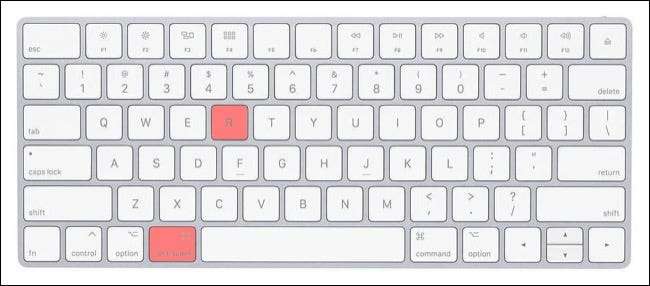
Pemilik Intel Mac yang lebih lama dapat mem-boot ke mode pemulihan dengan memegang perintah + R saat startup. Jika Anda memiliki Apple Silicon Mac yang lebih baru, matikan komputer Anda lalu tekan dan tahan tombol power hingga Anda melihat "Memuat opsi startup" lalu pilih Pilihan & GT; Melanjutkan.
Jika drive Anda bukan. Dienkripsi dengan FileVault, Anda dapat mengakses file Anda segera dan langsung ke bagian "Salin file menggunakan baris perintah" di bawah ini. Sebagian besar drive dienkripsi secara default jadi jika Anda tidak yakin, lanjutkan dengan langkah berikutnya (Anda akan dapat memeriksa menggunakan perintah terminal).
Mendekripsi drive file Anda (terminal)
Anda dapat melakukan ini melalui terminal menggunakan baris perintah, atau melalui utilitas disk. Jika Anda lebih suka melakukan ini melalui utilitas disk grafis, lewati ke bagian berikutnya.
Segera setelah mode pemulihan boots dan Anda melihat daftar utilitas, klik Utilitas & GT; Terminal di bagian atas layar untuk membuka jendela terminal baru. Jenis
Daftar Diskutil APFS
ke terminal dan tekan enter.
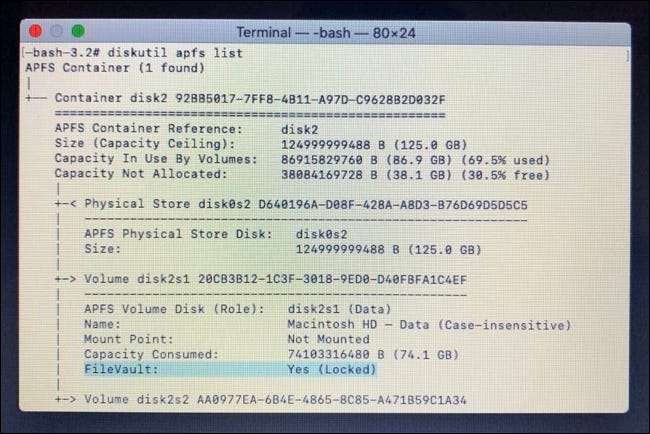
Ini akan memberikan daftar
APFS-FABATED
drive saat ini terhubung ke Mac Anda. Lihat daftar sampai Anda menemukan satu yang cocok dengan drive utama Anda (kemungkinan akan menjadi satu-satunya yang diberi label sebagai "FileVault: Ya (Terkunci)"). Catatan Pengidentifikasi Disk di bidang "APFS Fisik Store Disk". Dalam kasus kami itu
disk2s1.
. Jika tidak ada partisi Anda yang terkunci, Anda dapat melompat ke bagian berikutnya.
Anda akan memerlukan kata sandi FileVault (kata sandi yang Anda gunakan untuk membuka kunci Mac Anda) untuk langkah selanjutnya. Masukkan yang berikut ke terminal
Diskutil APFS UnlockVolume / Dev / Identifier
Tapi ganti
Pengidentifikasi
dengan label Anda membuat catatan pada langkah sebelumnya, mis.
disk2s1.
.
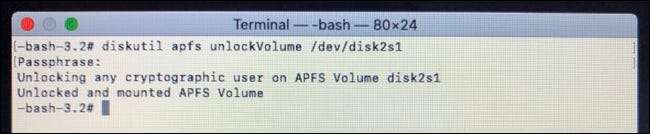
Saat diminta, ketikkan kata sandi Anda diikuti oleh ENTER. Jika Anda melakukan kesalahan, masukkan perintah sebelumnya dan coba lagi. Jika Anda mendapatkan kata sandi dengan benar, disk Anda sekarang telah dibuka dan dipasang. Sekarang saatnya untuk menyalin data ke drive lain.
Mendekripsi drive FileVault Anda (utilitas disk)
Daripada menggunakan perintah terminal di atas, Anda dapat mencoba melakukan ini secara grafis dengan utilitas disk. Kami menemukan metode terminal bekerja dalam kasus di mana utilitas disk tidak. Jika metode utilitas disk grafis tidak berfungsi untuk Anda, coba perintah terminal di atas. (Jika Anda sudah menggunakan perintah terminal, Anda tidak perlu menggunakan utilitas disk.)
Keluar dari semua jendela terminal sehingga jendela MacOS Utilities muncul lagi, dan pilih Disk Utility dari daftar. Anda akan melihat hard drive Anda tercantum di sebelah kiri layar di bagian "Internal". Jika itu berwarna abu-abu maka itu dienkripsi dan tidak dipasang.
Klik pada “Data” partisi di sebelah kiri, kemudian klik pada tombol “Gunung” di bagian atas jendela. Anda akan diminta untuk password FileVault Anda, masukkan dan klik tombol “Unlock”. partisi FileVault Anda akan dibuka dan dipasang.
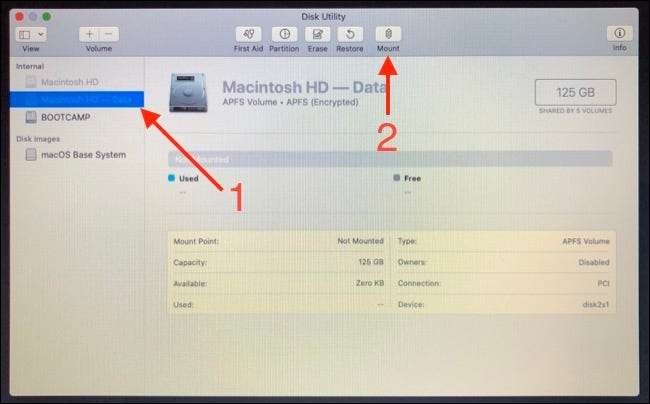
Salin file menggunakan baris perintah
Anda tidak dapat menjalankan Finder di Recovery Mode, sehingga setiap file harus disalin secara manual menggunakan Terminal. Hal ini mudah jika Anda tahu di mana file Anda berada, atau jika Anda memiliki drive eksternal cukup besar bahwa Anda hanya dapat menyalin semua (atau hanya direktori pengguna Anda, jika Anda lebih suka).
Anda dapat menggunakan
ls / Volume / Macintosh \ HD /
perintah untuk melihat gambaran dari struktur direktori Anda. Setiap direktori dengan spasi di nama memerlukan backslash sebelum ruang dalam perintah. Sebagai contoh, sebuah folder bernama “Foto saya” menjadi
/Foto saya/
sebagai gantinya.
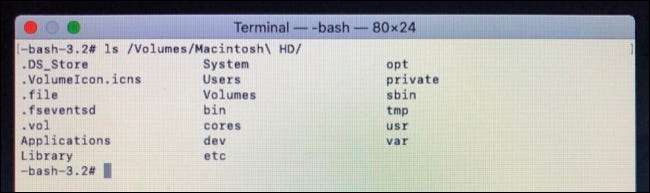
Setiap drive eksternal Anda terhubung harus dipasang secara otomatis oleh sistem. Anda dapat gunakan
ls / Volume /
untuk memeriksa keberadaan drive. Jika Anda tidak dapat menemukan drive, berhenti Terminal untuk kembali ke jendela MacOS Utilitas utama. Dari sini pilih Disk Utility, kemudian mencari drive. Jika tidak muncul, lepaskan dan berhubungan kembali sampai tidak.
Keluar Disk Utility kemudian memulai Terminal menggunakan Utilitas & gt; Terminal. Sekarang gunakan
Cp.
perintah untuk menyalin file, dengan
-R
bendera untuk menyalin secara rekursif (yang mencakup semua direktori dan file di lokasi tertentu).
Jadi katakanlah untuk saat Anda ingin menyalin folder seluruh pengguna untuk pengguna yang disebut “HTG” di partisi “Macintosh HD” ke drive eksternal bernama “Rescue Disk”. Perintah Anda akan menggunakan untuk melakukan hal ini akan menjadi:
cp -R / Volume / Macintosh \ HD / Users / HTG / / Volume / Penyelamatan \ Disk /
Ganti pengguna “HTG” dengan pengguna Anda sendiri (run
ls / Volume / Macintosh \ HD / Users /
untuk menemukannya) dan drive tujuan dengan Anda sendiri. Seluruh folder akan disalin ke direktori root dari drive eksternal Anda, dengan asumsi Anda memiliki ruang untuk melakukannya.

Jika Anda ingin menyalin isi ke folder tertentu pada drive eksternal Anda, gunakan perintah mkdir untuk melakukannya sebelum Anda mulai, misalnya:
mkdir / Volume / Penyelamatan \ Disk / backup
untuk membuat folder berjudul “backup” pada direktori root.
Pertimbangkan untuk menghapus drive secara fisik
Salah satu pilihan terakhir adalah untuk menghapus secara fisik dalam drive dari Mac dan mount di komputer lain. Karena ada banyak varian dalam jenis drive Apel kegunaan, instruksi khusus akan berbeda tergantung pada perangkat Anda.
Hal pertama yang harus Anda lakukan adalah mencari model yang Mac Anda. Anda akan menemukan nomor seri yang tercetak di bagian luar di suatu tempat chassis (di bagian bawah MacBook Anda, misalnya) yang kemudian dapat plug in ke Checkcoverage.apple.com untuk mendapatkan model yang tepat, tahun, dan tanggal rilis Anda.
Dengan informasi ini, kepala ke ifixit. dan mencari model yang Mac Anda untuk mencari tahu bagaimana masuk ke sasis. Anda mungkin akan membutuhkan satu set obeng TORX untuk ini, dan Anda harus mengambil tindakan pencegahan seperti menggunakan anti-statis tali pergelangan tangan dan aman menyimpan sekrup sampai Anda membutuhkannya lagi.
Dari sini arah akhirnya akan tergantung pada drive. Jika Mac terutama tua mungkin memiliki hard drive mekanis atau lebih tua solid-state drive. Kebanyakan Mac sekarang menggunakan M.2. atau Drive NVME. , Beberapa dengan konektor proprietary.
Dengan drive dihapus, Anda harus mengetahui bagaimana untuk melampirkan ke komputer lain atau Mac. Ada antarmuka untuk M2 dan NVMe drive yang dapat membuat proses ini lebih mudah, sementara SATA ke USB adapter akan bekerja untuk yang lebih tua SSD dan HDD model.
Sayangnya, mendapatkan mesin lain untuk mengenali drive Anda mungkin menjadi yang terbesar batu sandungan. blog Will Haley memiliki account yang sangat baik dari navigasi proses ini, dari menemukan adaptor untuk pemasangan partisi HFS + di Linux.
Jika drive dienkripsi dengan FileVault, ini mungkin jauh lebih sulit-terutama jika Anda tidak menggunakan MacOS untuk proses pemulihan. Jika Anda menggunakan MacOS, coba berikut ini:
-
Buka jendela terminal dan temukan volume (APF-FormatTed) yang ingin Anda pasang menggunakan
Daftar Diskutil APFSmemerintah. -
Buat catatan dari pengidentifikasi volume, misalnya
disk1s1.. -
Masukkan perintah berikut, mengganti
disk1s1.Dengan pengidentifikasi yang sebelumnya Anda catat:Diskutil APFS unlockvolume / dev / disk1s1 - Masukkan kata sandi yang akan Anda gunakan saat masuk ke Mac Anda untuk mendekripsi volume saat diminta.
Untuk tampilan yang lebih mendalam di volume FileVault mendekripsi menggunakan terminal, lihat ini posting blog yang sangat baik oleh der flounder .
Sekarang, perbaiki Mac Anda
Dengan data Anda (semoga) aman, saatnya untuk mengalihkan perhatian Anda ke Mac yang tidak akan boot. Kami punya seluruh daftar Hal-hal untuk dicoba ketika Mac Anda tidak akan boot , tetapi jika tidak ada pekerjaan itu maka Anda mungkin perlu Instal ulang MacOS dari awal dan mulai lagi. Semoga beruntung!







